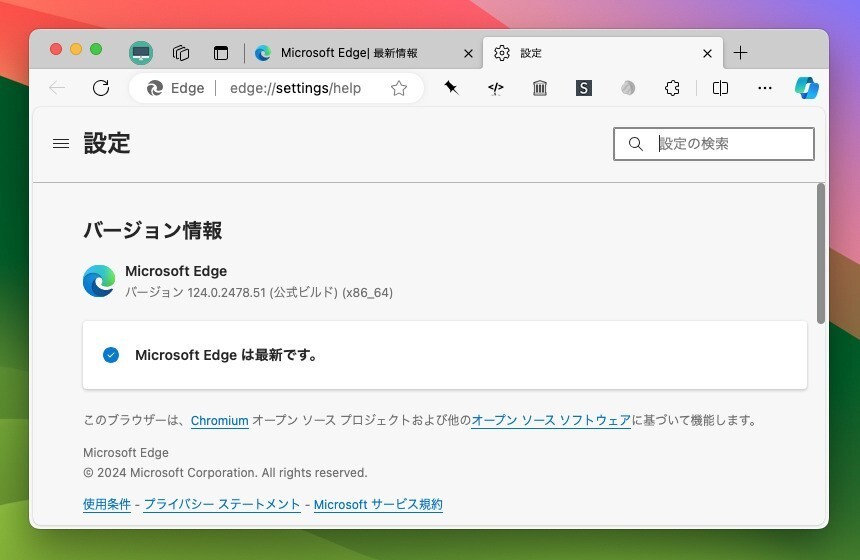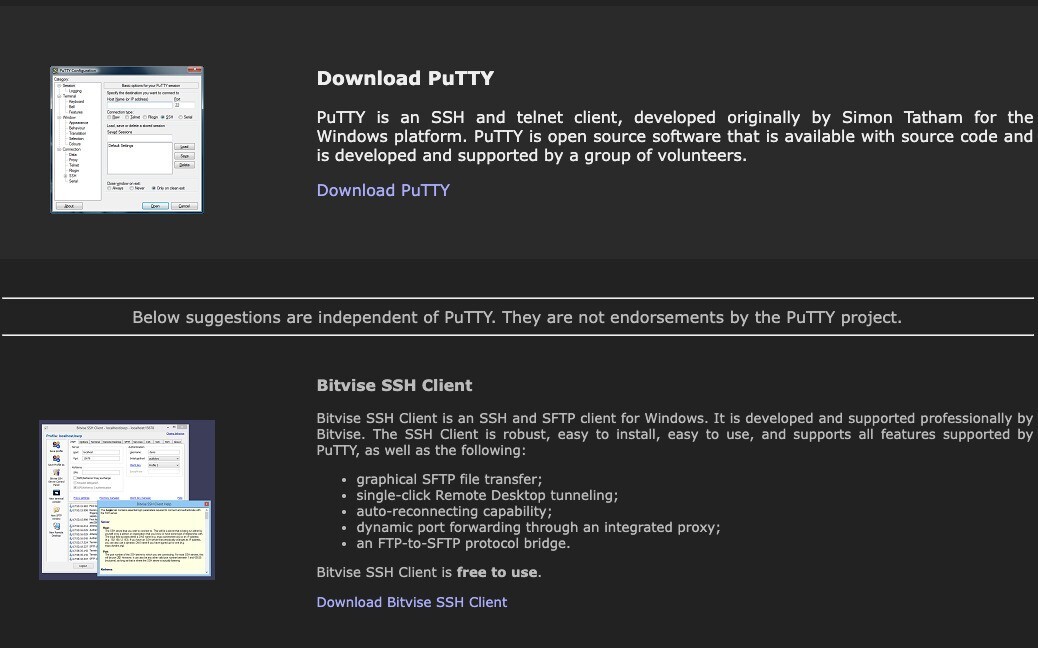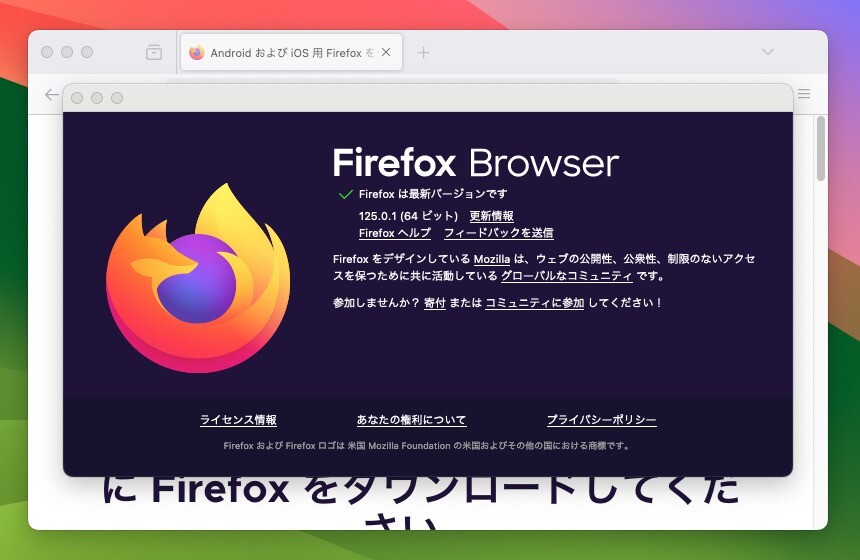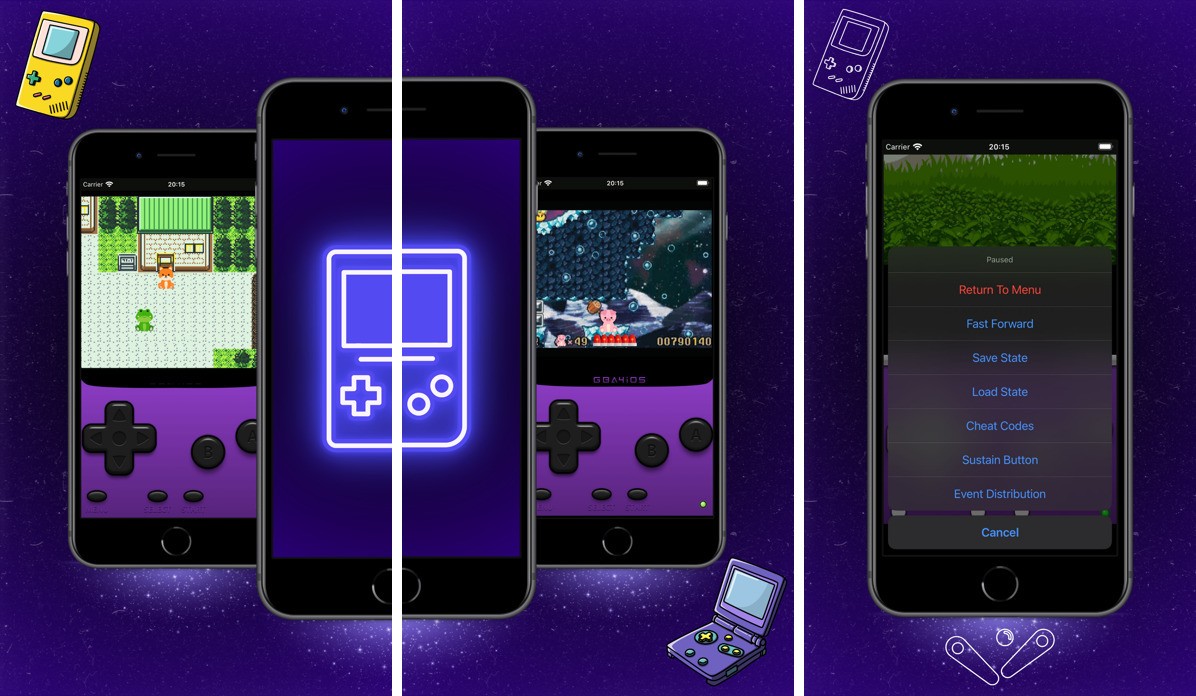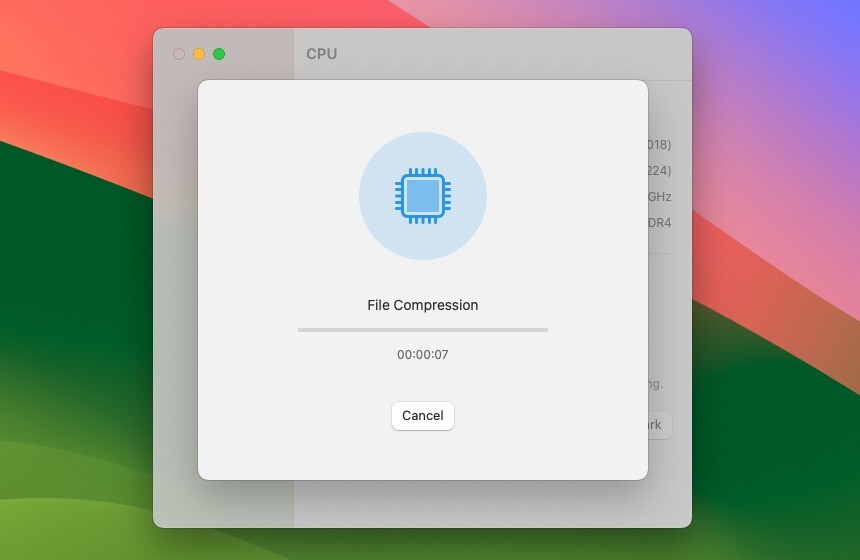2014年もあっという間に半分以上が経過してしまいました。
今年は新しいアプリを積極的に探し、実際に使ってみることを心がけていたので、想像以上にたくさんの便利アプリに出会うことができました。中には紹介するまでもない超人気アプリも含まれていますが、2014年上半期に実際に使ってみて楽しかった/役に立ったMacアプリベスト10を紹介したいと思います。
それでは行ってみましょう。
第10位 TimeMachine
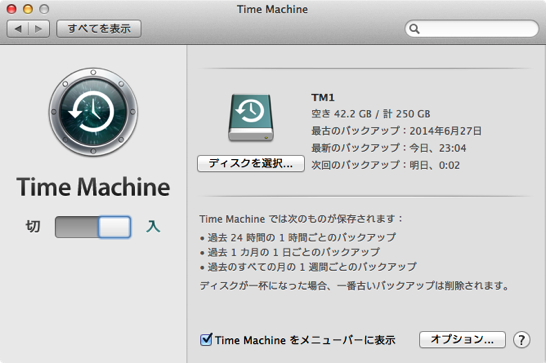
メインで使っているMac mini 2012は常に外付けHDDを接続してTime Machineでバックアップしています。もともと不調が原因で使い始めたTimeMachineバックアップですが、常にバックアップが取られている安心感は想像以上のものがあり、不調から脱した後も継続してバックアップしています。何かあったら元に戻せるって素晴らしい(Windowsにもほしい)。
第9位 SourceTree
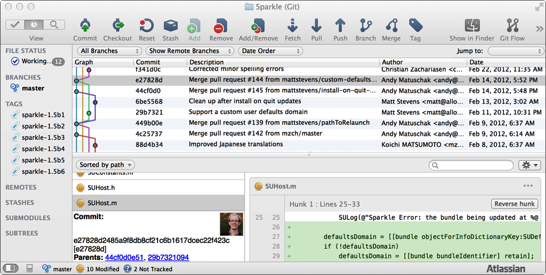
人気のGUI Gitクライアント。WindowsでGitを使うようになって、試しにSourceTreeを使ってみたらかなり使いやすく、その流れでMacでも使い始めました。MacにはTowerというGitクライアントもありますが、画面の作りがWindows/Macで同じなのは迷わなくて良いです。
ダウンロードは公式サイトから。要ユーザー登録ですが無料です。
第8位 1Password
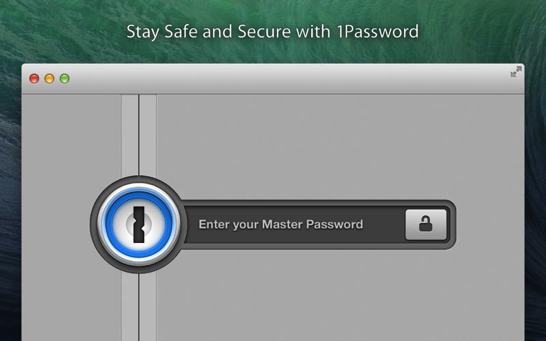
超有名パスワード管理アプリ。半額セールでWindows/Macバンドル版を購入して以来使っています。パスワード管理アプリとしては最も有名なだけあって美しいGUIやこなれた操作性など使っていて安心できるアプリです。Macの場合メニューバーからアクセスできる1Password miniも便利。
![]() 1Password
1Password
カテゴリ: 仕事効率化
価格: ¥5,000
バンドル版を購入する場合公式サイトからどうぞ。
第7位 Dropzone
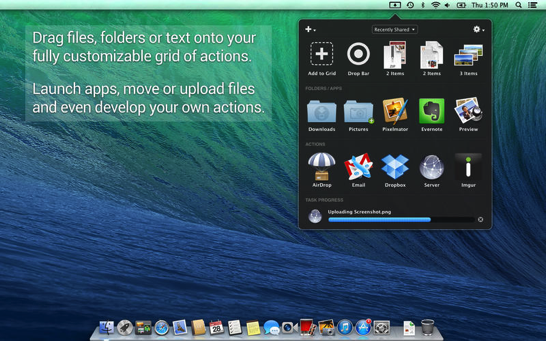
本来ドロップしたファイルをシェアしたりFTPサイトにアップロードしたりといった便利操作を自動化できるところが売りなのでしょうけど、個人的にはアプリケーションランチャーとして使っています。Dockに置ききれないアプリを格納すると便利。常用するアプリはAlfredなどで起動すればいいけど、あのアプリなんだっけ?ってときはアイコン登録型のランチャーのほうが便利なので。
 Dropzone 3
Dropzone 3
カテゴリ: 仕事効率化
価格: ¥500
第6位 Popclip
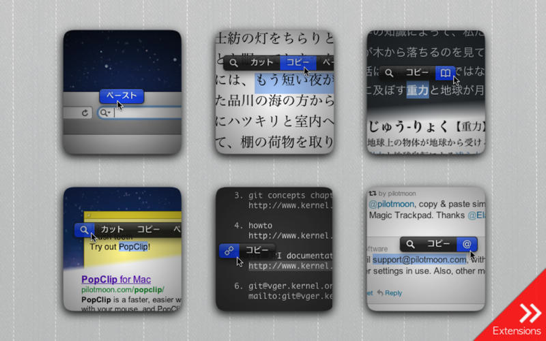
テキストを選択するとiOS風のコピーペーストメニューが表示される人気アプリ。実はUIが邪魔くさくなって使うのをやめていたのですが、テキストの選択範囲を処理できる拡張機能が便利そうということでまた使い始めました。特に翻訳タブと組み合わせると、選択→翻訳の流れが便利。
![]() PopClip
PopClip
カテゴリ: ユーティリティ
価格: ¥500
第5位 Bartender
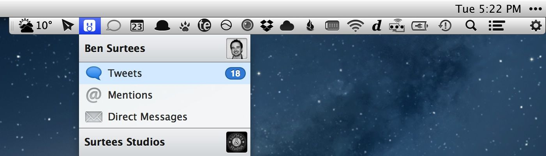
メニューバーに表示されているアイコンの表示、非表示(もしくはBartenderメニュー内への表示)を切り替えることができる唯一無二のアプリ。本来常駐アプリを少なくして、アイコンとメニューがかぶらないぐらいの少なさにキープするのが良いと思うのですがそうはいっていられないときに便利です。
購入は公式サイトより。
第4位 Scrivener

物書きのための至高のアプリとして有名。論文や小説は執筆してませんが、アイデアプロセッサとしてアイデアをまとめるのに便利に使っています。
マインドマップソフトのように自由にテキストを配置することはできず、あくまでツリー状に並べることができるのみですが、そこさえ割り切れれば色も変えられるし、アイコンをつけたりもできるし、かなり便利です。ちょっとイメージしづらいアプリなので公式サイトから試用版をダウンロードして使ってみると良いでしょう。
 Scrivener
Scrivener
カテゴリ: 仕事効率化
価格: ¥4,500
第3位 Alfred
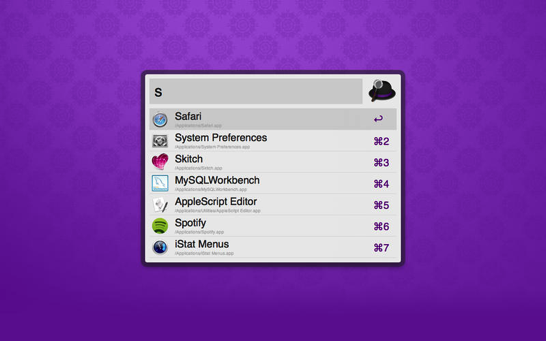
言わずと知れた人気アプリケーションランチャー。今までLaunchBarを使っていたのですがついに乗換えました。理由はなんといってもWorkflowと呼ばれる拡張機能の柔軟性の高さで、便利なWorkflowが公式サイト始めいろいろなところで山ほど公開されています。
個人的に便利だなーと思ったのはやはり、辞書のインクリメンタル検索でこれだけでも価値が合ったと思ってます。
![]() Alfred
Alfred
カテゴリ: 仕事効率化
価格: 無料
Workflowを使うためには有料のPowerPackの購入が必要です。
第2位 TextExpander
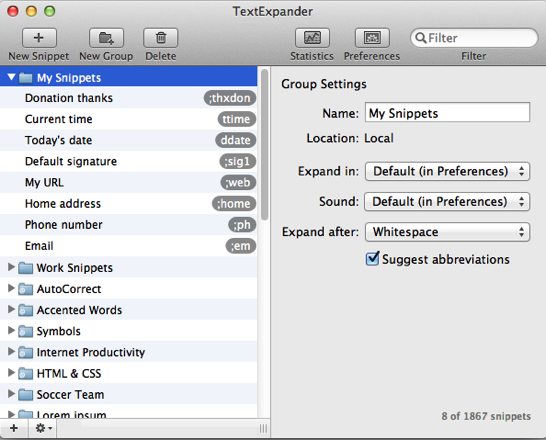
今まであまり使いこなせてなかったテキスト入力支援アプリ。今年は心をいれかえてショートカットキーとスニペットを整理し、真面目に短縮入力するよう心がけてみたところ、かなりブログ更新が楽になりました。
目に鱗だったのは、ショートカットキーでシェルスクリプトやアップルスクリプトを呼び出すこともできるところ。シェルスクリプトといってもいわゆるbashのスクリプトだけではなく、先頭に「#!/usr/bin/ruby」と書けばRubyのプログラムを呼び出すことができるので自由度高いです。この辺は「TextExpanderにRubyを加えてマニアックに使う」などが参考になるでしょう。
ちなみにTextExpanderは公式サイトの直販版の方がバージョンが新しいのでオススメです。
第1位 OmniFocus 2
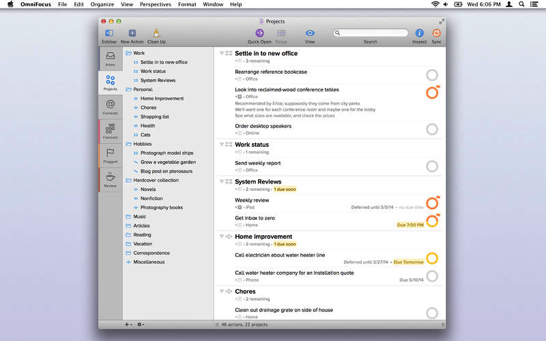
究極のGTDアプリとして有名なTODOアプリ。だいたい同じような事はGTD系の無料Webサービス使ってもできそうなので、購入すべきかさんざん悩んだのですが結局購入し、今は満足してます。
GTDは、やはり情報収集時にいかに素早くストレスなく入力できるかが重要だと思うので、その辺ネイティブアプリであるOmniFocusの強みが生きます。操作性もUIも完成度が高く、OmniSyncServerによる同期も高速で満足(自前WebDAVサーバーも使える)。
唯一の弱点はWindows版のアプリがないことですが、これはiPhone用のアプリで補うことにしました。いざというときはMacBookをOmniFocus専用機として使うこともできますし。
![]() OmniFocus 2
OmniFocus 2
カテゴリ: 仕事効率化
価格: ¥4,000
まとめ
正直有名アプリが多めなので、Macアプリのチェックを日々怠っていない人にとって目新しいアプリは少なかったかもしれません。
とはいえ、個人的には、今年上半期は今まで使いこなせてなかったアプリ(例えばTextExpanderなど)の活用方法を積極的に探してみることで得るものが多くありました。ただ購入するだけで満足するだけじゃなく、使いこなそうという強い意思で望んだのが良かったのかもです。
2014年下半期も多くの素晴らしいアプリ出会いに期待。今後も面白いアプリが見つかったらこのブログで紹介していきたいと思います。